Kā lietot Sparklines minikartes programmā Excel 2010
Microsoft Birojs Microsoft Produktivitāte Excel 2010 / / March 17, 2020
 Excel 2010 iepazīstina mūs ar a groovy jaunā funkcija sauca Dzirksteles. Sparkline būtībā ir tikai niecīga diagramma, kas atrodas vienā Excel šūnā. Diagrammas tiek sastādītas, izmantojot Excel pamatfunkcijas, un, kad jūs zināt, kā tās izmantot, tās ir neticami efektīvs veids, kā daudzās daļās sniegt informāciju vienā Microsoft Excel šūnā. Iekļaušanās programmā Excel 2010 ir aizraujoša, jo agrāk jums bija jāizmanto trešās puses programmatūra, lai iegūtu tādu pašu efektu.
Excel 2010 iepazīstina mūs ar a groovy jaunā funkcija sauca Dzirksteles. Sparkline būtībā ir tikai niecīga diagramma, kas atrodas vienā Excel šūnā. Diagrammas tiek sastādītas, izmantojot Excel pamatfunkcijas, un, kad jūs zināt, kā tās izmantot, tās ir neticami efektīvs veids, kā daudzās daļās sniegt informāciju vienā Microsoft Excel šūnā. Iekļaušanās programmā Excel 2010 ir aizraujoša, jo agrāk jums bija jāizmanto trešās puses programmatūra, lai iegūtu tādu pašu efektu.
Raksta karte
- Kā izveidot dzirksteles Excel 2010
- Kā pielāgot Excel 2010 dzirkstošās diagrammas
- Kas ir Win / Loss dzirksteles un kā tās izmantot?
Dzirksteles ir integrētas tieši programmā Excel 2010! Tie ir patiešām efektīvi, lai sazinātos daudz datu vienā šūnā. Apskatīsim
Pirmkārt, jums būs nepieciešams Excel 2010 izklājlapu ar dažiem datiem par to, kuru vēlaties kartēt.
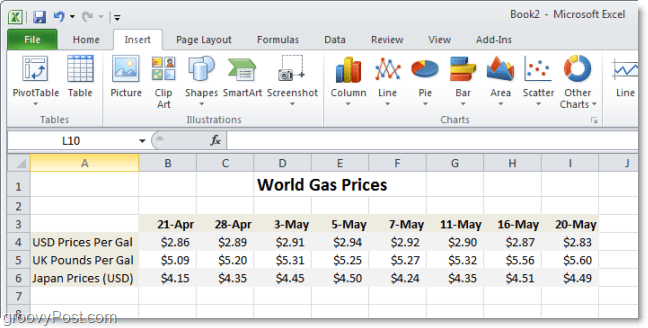
Kā izveidot dzirksteles Excel 2010
1. solis
Programmā Excel 2010, Izvēlieties šūna(-i), kur vēlaties, lai jūsu Sparkline (-es) būtu. Atcerieties, ka katrā datu rindā vai kolonnā varēsit izmantot tikai vienu šūnu.
Viena rinda vai kolonna = 1 šūna dzirkstiņām
Zemāk sniegtajā piemērā es izveidošu trīs, tāpēc esmu izmantojis trīs šūnas.
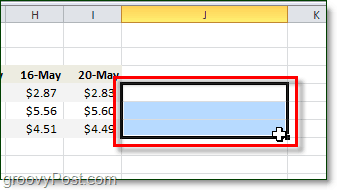
2. solis
Nākamais,Klikšķis Ievietot lente un Izvēlieties a Dzirkstele tips. Es izvēlējos Līnija stils.
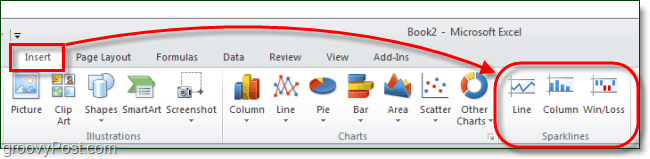
3. solis
Tagad atliek tikai darīt Izvēlieties šūnas kas satur dati jūs vēlaties, lai jūs satvert Sparklines. Varat arī manuāli ievadīt koordinātas, taču tas nav obligāti. Kad esat to izdarījis, Klikšķislabi.
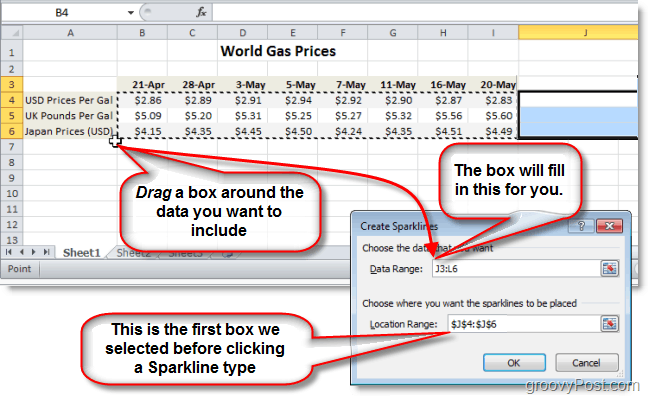
4. solis
Tagad izmantojat Dizainscilne lentē jūs varat pilnībā pielāgot un “pimp ārāJūsu Dzirksteles lai atbilstu jebkuram nepieciešamajam vizuālajam stilam. Līnijām, Marķieri mēdz būt īpaši noderīgi.
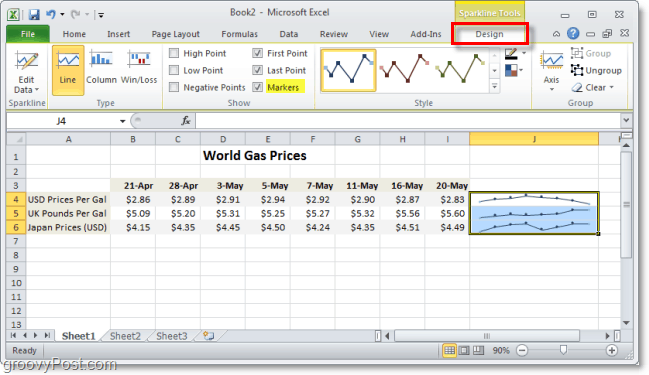
5. solis
Lai pielāgotu Ass opcija zem Dizains lente. Šeit jūs varat iestatīt daudz rievojošu funkciju, kas palīdzēs padarīt jūsu Sparklines izskatās vēl profesionālākas.
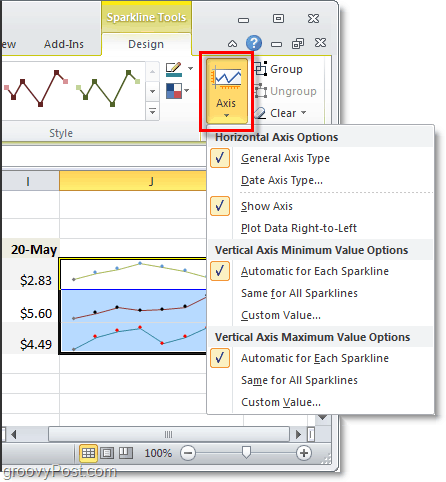
Varat arī izlemt, vai vēlaties izcelt noteiktu informāciju par savu Sparkline, piemēram, augstos vai zemākos punktus. Šis izcēlums ļauj vēl vieglāk izdalīt svarīgu informāciju no vienas šūnas. Pievienojiet nedaudz krāsas, un jūs patiešām varat pārsteigt tos, kas ir jūsu auditorijā!
Padomi, kā pielāgot Excel 2010 Sparkline diagrammu ar krāsu
1. solis
Klikšķis a Dzirkstelešūna,KlikšķisCilne Dizains, tad Izvēlieties papildu datu punkti, kas jāizceļ.
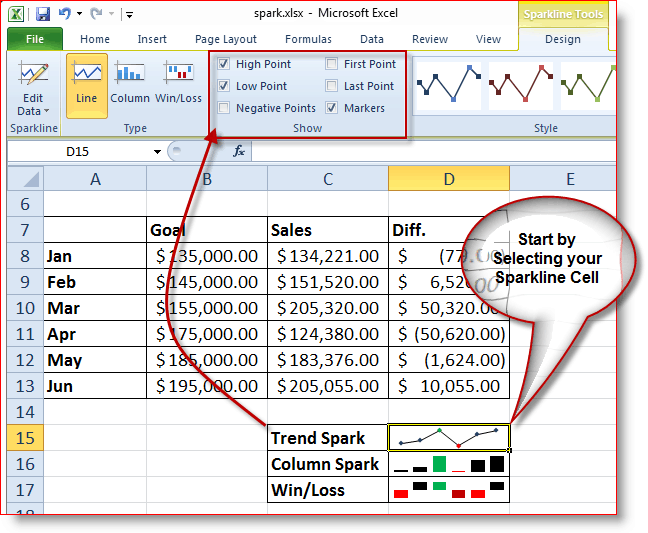
Tagad pieņemsim mainīt Krāsa mazliet mūsu Dzirkstele Tendences līnija
2. solis
Klikšķis Dzirksteles šūna, KlikšķisCilne Dizains, KlikšķisMarķiera krāsa, KlikšķisAugstākais punkts (vai ko vien vēlaties) un Klikšķis Krāsa.
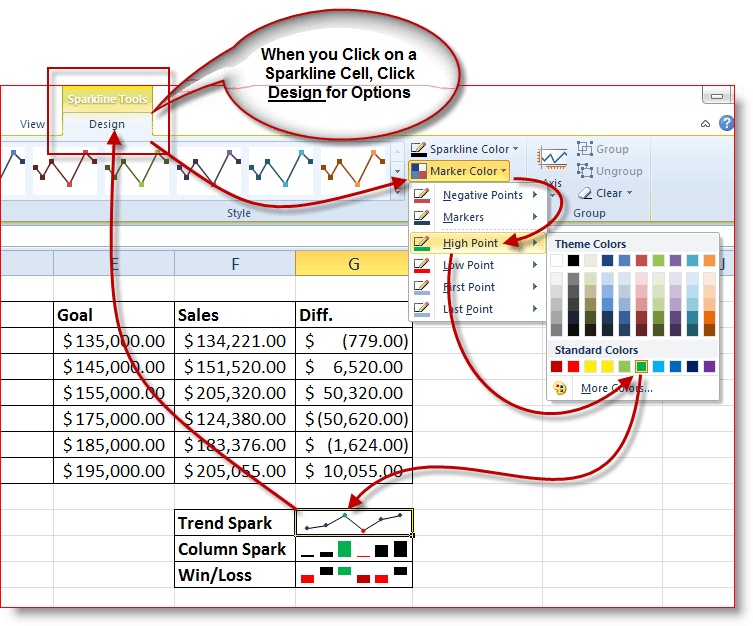
Manā piemērā jūs varat redzēt, ka es mainīju topspunkts no manis iecienītākās dzirkstošās zaļš lai parādītu, ka bija mans labākais pārdošanas mēnesis. Pēc tam es izvēlējos zemspunkts un mainīja to uz sarkans par pievienoto uzsvars. Rezultāts sniedz man lielisku kopsavilkumu, ko mana izpildvaras komanda var vienkārši redzēt vienā mirklī.
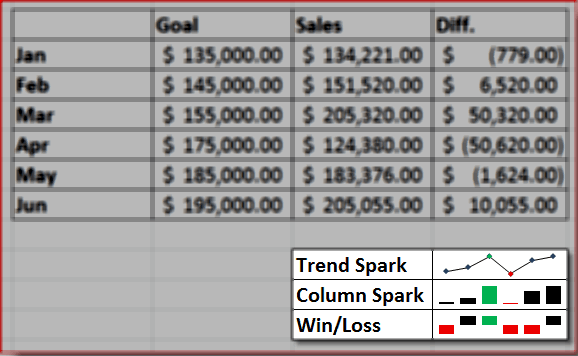
Tagad jūs varat pievienot krāsu Sparkline Trend vai Lines, Columns un pat Win / Loss apgabalam. Apskatīsim Sparklines Win / Loss daļu.
Kas ir Win / Loss dzirksteles un kā tās izmantot?
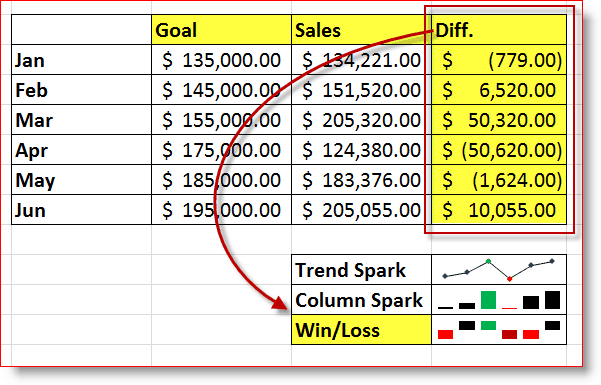
Vienkārši sakot, Win / Loss Sparkline parāda Profit Vs. Zaudējums vai pozitīvs Vs. Negatīvs. Veicot šādas darbības, varat arī pielāgot Win / Loss Sparkline izskatu 6 un 7 virs.
Iepriekš minētajā piemērā mana Win / Loss Sparkline Cell rāda 6 mēnešus Pārdošana dati un salīdzinot tas ar Mērķis par katru mēnesi. Mana DIFF kolonna ir salīdzinājums tam, kā mana pārdošana tiek salīdzināta ar maniem mērķiem. Pēc tam Win / Loss Sparkline, Es to konfigurēju, lai parādītu Tops un Apakšā mēnešus un mainīja krāsas uz sarkans (slikti) un Melns (Labi) un Tumšāk sarkans par vissliktākajiem un Zaļš par labāko.
Šis scenārijs ir tikai piemērs dažām lietām, kuras varat darīt ar jauno Sparkline funkciju programmā Excel 2010. Darbā es jau esmu izveidojis dažas lieliskas Sparklines ar plānu visu savu nodaļu vadīt no vienas lapas Excel! Es to ievietošu vēlāk forums kad es to būšu gatavs. Ja kādam citam tur ir kāds foršs Sparklines piemērs, lūdzu, ievietojiet tos mūsu forums vai nomet komentāros piezīmi ar saiti!
Tagad piešķirta, es apzinos, ka ne visi vēl ir jauninājuši uz Office 2010, tāpēc, ja jūs joprojām izmantojat Excel 2003 vai Excel 2007, šeit ir dažas alternatīvas, kuras jums vajadzētu apskatīt, ja vēlaties spēlēt apkārt Dzirksteles. Mans ieteikums tomēr dodieties saņemt Office 2010 kopiju; )
- TinyGraphs (bezmaksas programmatūra)
- BonaVista mikrokartes (nav bezmaksas, bet tiešām labs)
- Ozgrid (nav bez maksas)



